サンプルエディタの Audio Energizer を使う
Audio Energizer を使うと、音そのものはあまり変化させず、クリッピングも避けながら、オーディオ素材の体感音量(耳に聴こえる音量)を上げることができます。単に音量を上げるだけではデジタル歪みが生じますが、このアルゴリズムを利用すれば、それを抑えることができます。
Audio Energizer が行う処理は、録音レベルを高くしてアナログテープを飽和状態にすることと似ています。ただし、オーディオ素材に対するデジタル歪みのレベルと影響は、飽和状態のアナログテープよりも大幅に抑えられます。
たとえば、ノーマライズしたオーディオファイル(つまり、オーディオデータのダイナミックレンジがすでに最大になっています)を Audio Energizer で処理し、オーディオ・チャンネル・ストリップから再生したとします。この場合、チャンネルストリップのメーターが示すレベルは前よりも上がります。これは、信号の平均エネルギーが増えていることを示します。しかし、ピークレベルの表示は前と変わりません。つまり、信号の最大レベルは変わっていないことを示します。
メモ: ノイズなどの異常音がオーディオ素材に含まれていると、それも同じように大きくなり、耳に付くようになることがあります。必要に応じて、エナジャイズしたオーディオファイルを Silencer で処理するか(この場合は低い設定を使用してください)、Denoiser エフェクトプラグインでノイズを取り除いてください。
サンプルエディタの Audio Energizer を開く
Audio Energizer を開くには、まず、オーディオファイルの一部を選択する必要があります。
サンプルエディタで、Audio Energizer を使って処理するオーディオリージョン内の範囲を選択します。
「ファクトリー」>「Audio Energizer」と選択します(または、対応するキーコマンドを使います)。
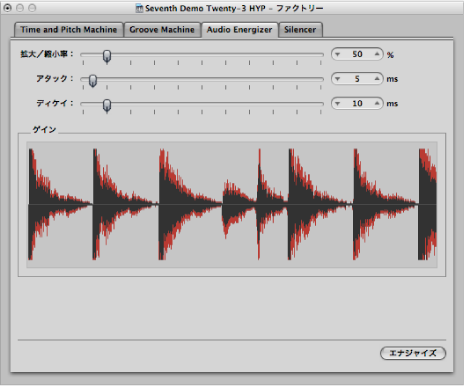
Audio Energizer のパラメータを設定する
Audio Energizer には以下のパラメータがあります:
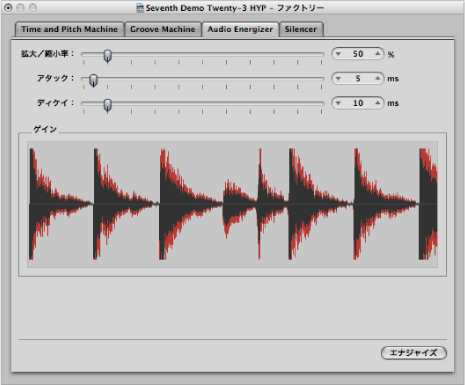
- 拡大/縮小率: レベルの平均ブースト量を設定します。0%は変更なしで、値を増やすほどエナジャイズされます。適切な値は、オーディオ素材や作業状況、制作者の好みによって異なります。
最初は 40 %〜 100 %程度で試してください。
10%以下では、ほとんど効果はありません。
100%以上にすると、素材によっては好ましくない変化が生じます。
ノーマライズしたファイルに対して、200%以上の値はお勧めできません。サウンドとそのダイナミクスに悪影響を及ぼすからです。また、処理時間も大幅に増えることがあります。ノーマライズしていないオーディオデータであれば、ダイナミックレンジに影響を与えずに全体的にレベルを上げる余地が残っているため、大きな値を設定する効果はあるかもしれません。